对于很多老用户而言,xp系统可以说是自开始使用电脑后第一个接触的系统,由于是第一个接触的系统,所以在使用起来可能早已成了习惯,如果更换了新系统,又得很长一段时间才能适应。但是新系统的功能和界面又让很多人着迷,所以很多人陷入了两难的境地。于是,小编就这一问题,给各位分享如何安装双系统。
win7和xp双系统安装图文教程(图)
安装前的准备:下载好ISO镜像文件放在非系统盘下备用,确保有一个大约20G左右的NTFS格式(必须此格式)硬盘分区(Windows 7所占空间10G左右)。下载《DAEMON Tools Lite虚拟光驱》,安装好以后点击虚拟光驱图标添加镜像文件,找到刚才下载好的Windows 7系统ISO镜像文件。(图1)
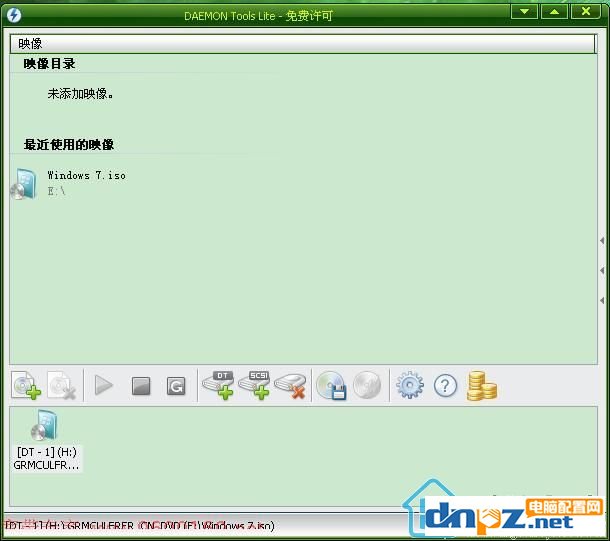 图1
图1
双击加载后的文件会自动弹出WIN7安装窗口,点击“现在安装”。(图2)
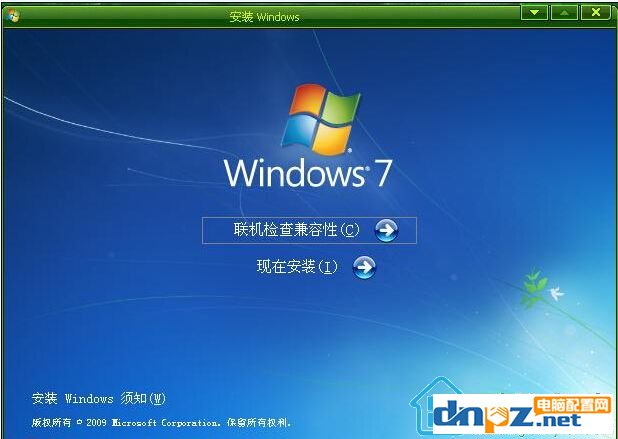 图2
图2
可以直接选择“不获取最新安装更新”。(图3)
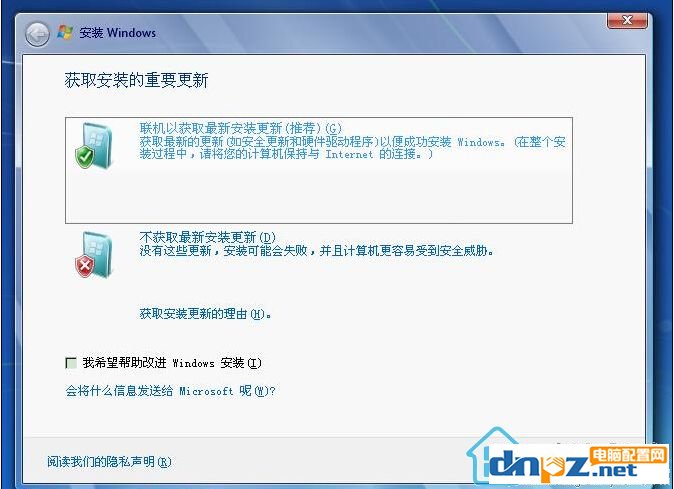 图3
图3
选择“自定义”(选择升级就把Windows XP覆盖了)。(图4)
 图4
图4
选择Windows 7需要安装的磁盘(建议大家Windows XP装C盘)。(图5)
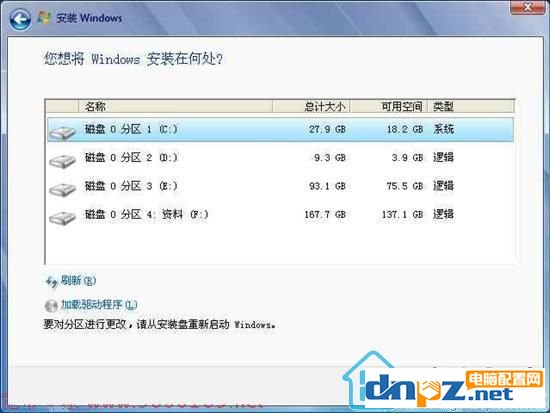 图5
图5
后面的自动安装(图6)。
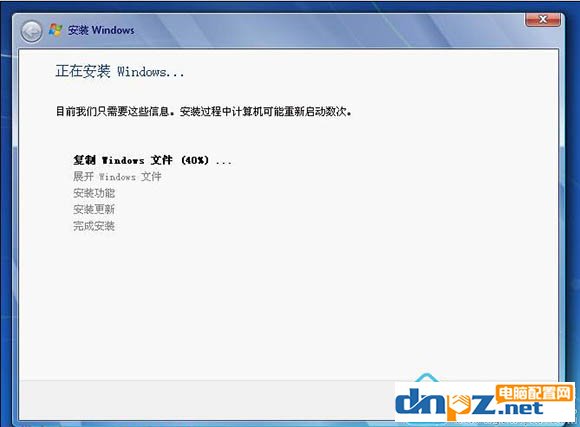 图6
图6
至此一个双系统就做好了。
在Windows XP系统下安装双系统的好处就在于,安装过程中系统会自动调整启动文件,添加系统启动菜单。第一次重启后大家就会发现Windows XP的启动名字是“早期版本的Windows”(图7),下面就是Windows 7启动菜单的名字。
 图7
图7
到此,如何安装双系统,就全部讲完了,如果你们能按照步骤,一步一步做下来,开机的时候只需要选择windows xp或windows7进入就可以。希望可以帮到大家。
win7和xp双系统安装图文教程(图)
安装前的准备:下载好ISO镜像文件放在非系统盘下备用,确保有一个大约20G左右的NTFS格式(必须此格式)硬盘分区(Windows 7所占空间10G左右)。下载《DAEMON Tools Lite虚拟光驱》,安装好以后点击虚拟光驱图标添加镜像文件,找到刚才下载好的Windows 7系统ISO镜像文件。(图1)
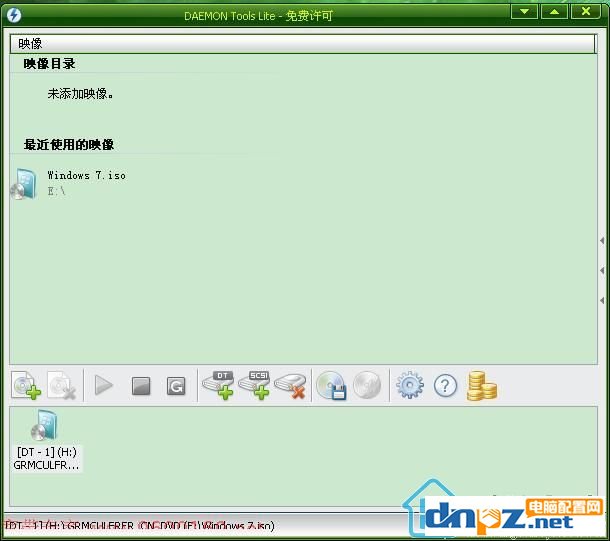
双击加载后的文件会自动弹出WIN7安装窗口,点击“现在安装”。(图2)
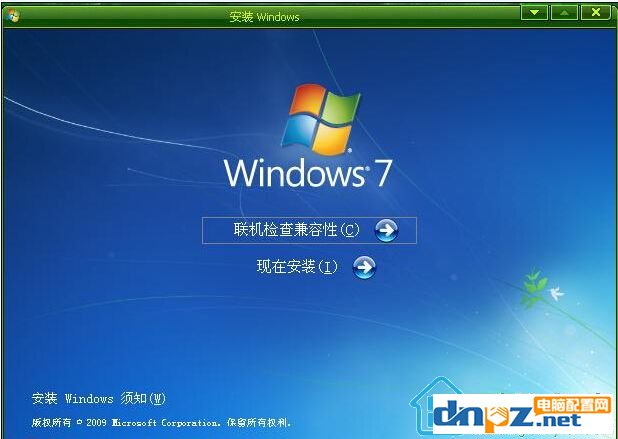
可以直接选择“不获取最新安装更新”。(图3)
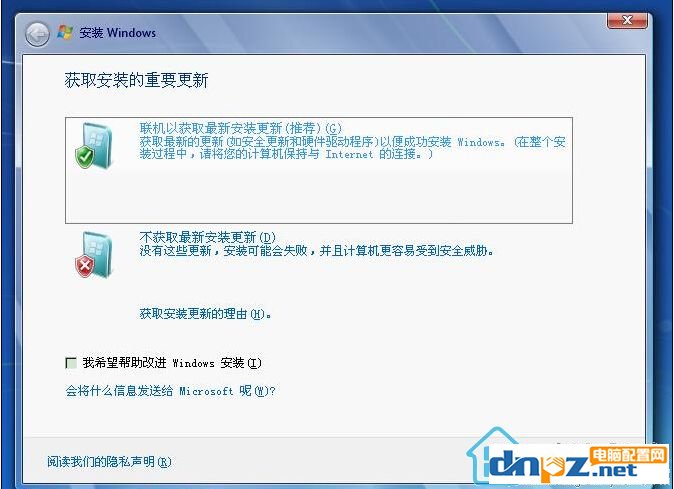
选择“自定义”(选择升级就把Windows XP覆盖了)。(图4)

选择Windows 7需要安装的磁盘(建议大家Windows XP装C盘)。(图5)
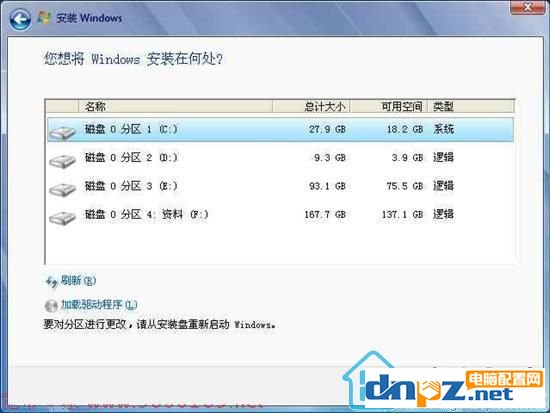
后面的自动安装(图6)。
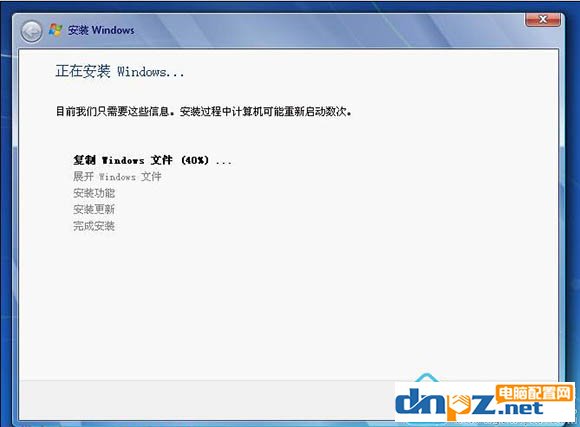
至此一个双系统就做好了。
在Windows XP系统下安装双系统的好处就在于,安装过程中系统会自动调整启动文件,添加系统启动菜单。第一次重启后大家就会发现Windows XP的启动名字是“早期版本的Windows”(图7),下面就是Windows 7启动菜单的名字。

到此,如何安装双系统,就全部讲完了,如果你们能按照步骤,一步一步做下来,开机的时候只需要选择windows xp或windows7进入就可以。希望可以帮到大家。
















